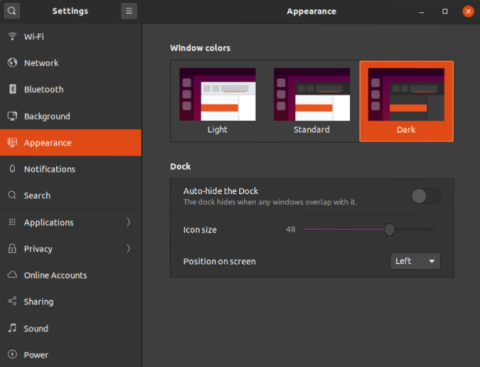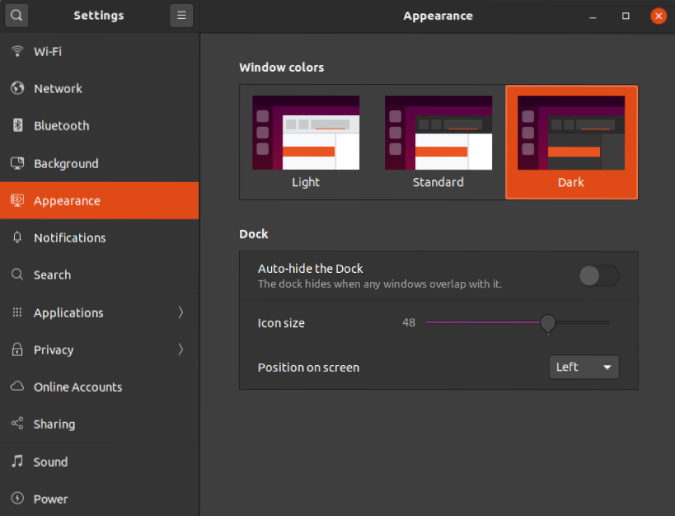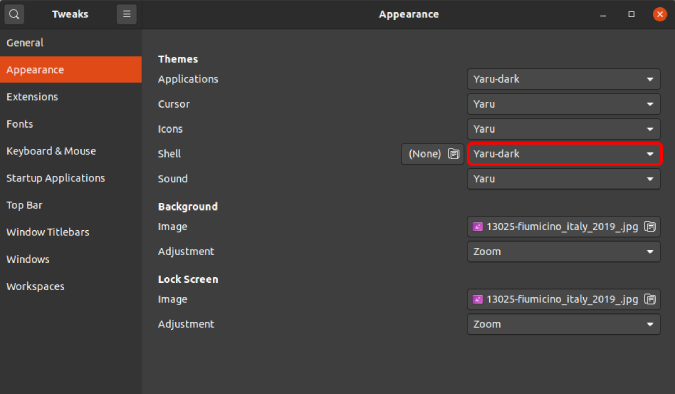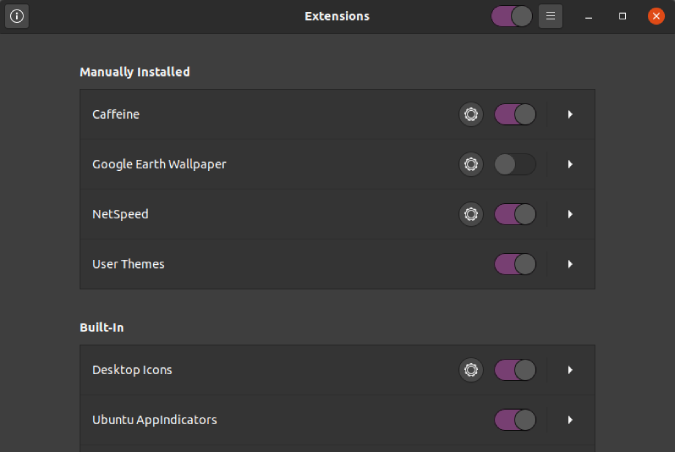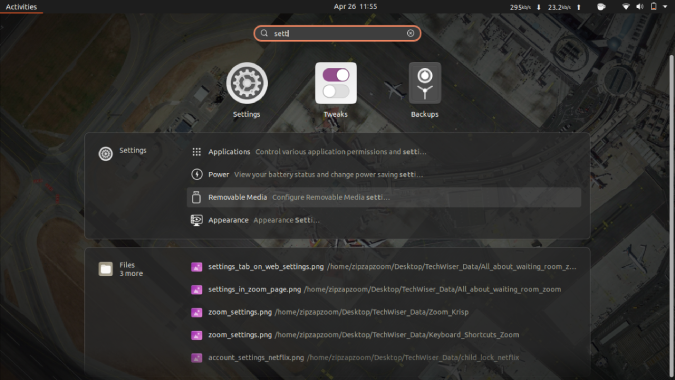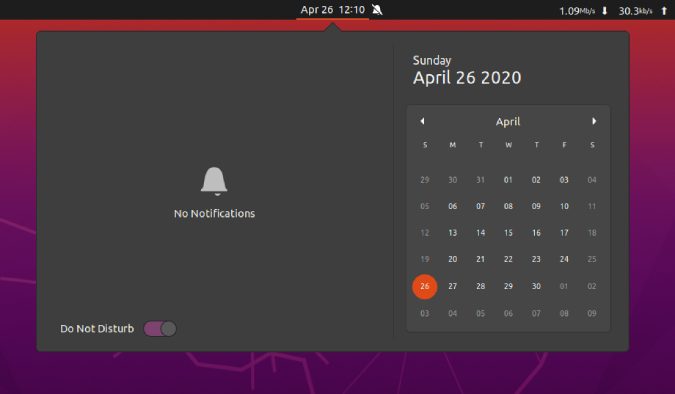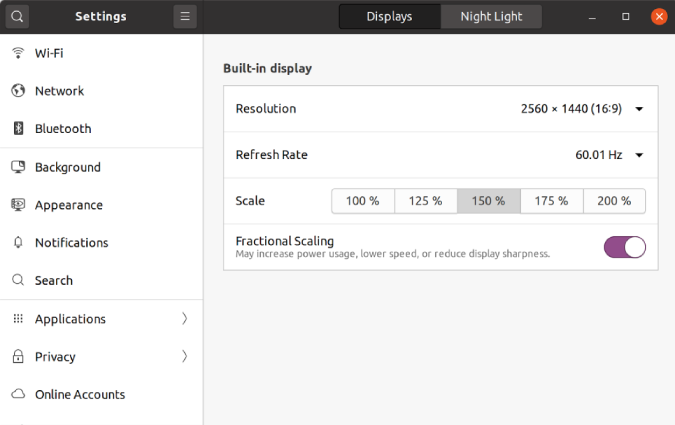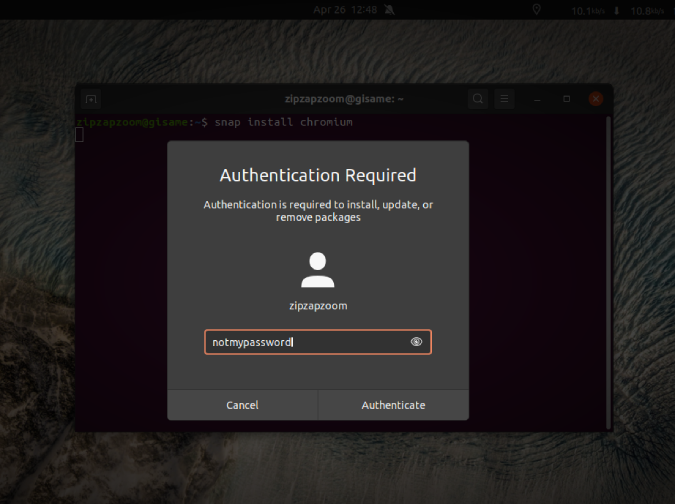Ubuntu เปิดตัว LTS (การสนับสนุนระยะยาว)ตัวแปร20.04ชื่อรหัส Focal Fossa เมื่อวันที่ 24 เมษายน 2020 เห็นได้ชัดว่าหากคุณใช้ Ubuntu 18.04 หรือ 19.10 คุณสามารถอัปเกรดโดยตรงผ่าน Software Updater (aka Update Manager) สำหรับ distros ก่อนหน้า คุณจะต้องแฟลช ISO ซึ่งสามารถดาวน์โหลดได้จากลิงค์ด้านล่าง
ดาวน์โหลดUbuntu 20.04
ตอนนี้ การเปลี่ยนแปลงที่สำคัญอยู่ภายใต้ประทุนซึ่งเป็นเคอร์เนลใหม่ เดสก์ท็อปใหม่ ฯลฯ โดยสรุปแล้ว ด้านล่างนี้คือการเปลี่ยนแปลงที่ใหญ่ที่สุดภายใต้ประทุน
- ลินุกซ์เคอร์เนล 5.4
- เดสก์ท็อป GNOME 3.36
- ปรับปรุงการรองรับ ZFS
- การสนับสนุนฮาร์ดแวร์และกราฟิกที่ได้รับการปรับปรุง
ดังนั้น การเปลี่ยนแปลงเหล่านี้จึงเป็นไฮไลท์สำคัญและเป็นที่ฮือฮากันมาตั้งแต่ 19.10 น. การเปลี่ยนแปลงเหล่านี้จะเป็นประโยชน์ในระยะยาวแต่จะไม่ปรากฏชัดทันทีที่คุณอัปเกรด แต่มีการเปลี่ยนแปลงด้านความสวยงามมากมาย การเพิ่มยูทิลิตี้ การปรับเมนูให้เหมาะสม ฯลฯ ซึ่งมองเห็นได้ชัดเจน ดังนั้นการครอบคลุมทั้งหมดนี้คือทุกสิ่งที่ใหม่ใน Ubuntu 20.04
มีอะไรใหม่ใน Ubuntu 20.04 (โฟกัส Fossa)
การเปลี่ยนแปลงส่วนใหญ่ที่ฉันพูดถึงและการเปรียบเทียบที่ฉันจะวาดนั้นมาจากผู้ใช้ Ubuntu 19.10 มากกว่า Ubuntu 18.04 ในกรณีที่คุณมาจาก 18.04 LTS ก่อนหน้า คุณจะเห็นการเปลี่ยนแปลงที่ใหญ่กว่ามากมาย
1. เมนูลักษณะที่ปรากฏ
การเปลี่ยนแปลงที่มองเห็นได้ทั้งหมดที่คุณเห็นคือ มากหรือน้อย เนื่องจาก GNOME Desktop 3.36 ใหม่ การเปลี่ยนแปลงที่เห็นได้ชัดในครั้งแรกคือไอคอนท่าเรือ ไอคอนโฟลเดอร์ เชลล์ ฯลฯ นอกจากนี้ คุณยังอาจเห็นมะเขือม่วงที่บอบบางภายใน Nautilus แถบเลื่อนความสว่าง ฯลฯ
แต่ทอล์กออฟเดอะทาวน์ทั้งหมดเป็นธีม Yaru ที่งดงาม ในการเริ่มต้น คุณไม่จำเป็นต้องติดตั้ง GNOME tweaks เพื่อสลับไปมาระหว่างธีมเริ่มต้น ตอนนี้ถูกฝังอยู่ในหน้าการตั้งค่าภายใต้เมนูลักษณะที่ปรากฏ มี 3 ธีมที่แตกต่างกัน: Light, Standard และ Dark ดังนั้นตอนนี้คุณสามารถเปลี่ยนเป็นด้านมืดได้โดยตรงโดยไม่ต้องปรับแต่ง GNOME และที่ยอดเยี่ยม!
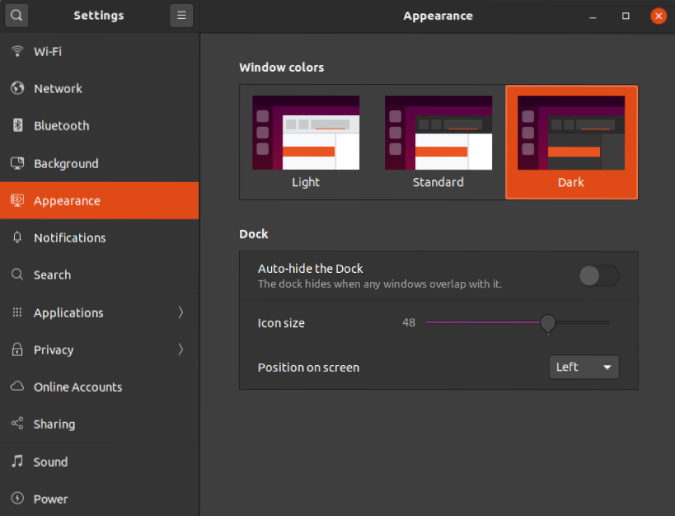
นอกจากนี้ คุณยังมีตัวเลือกในการปรับขนาดไอคอน เปลี่ยนตำแหน่งของ Dock และซ่อน Dock โดยอัตโนมัติ ในที่สุด คุณก็ซ่อนท่าเรือได้แล้ว!
2. โหมดมืดเพิ่มเติม
เมนูลักษณะที่ปรากฏช่วยให้คุณสลับไปยังโหมดมืดได้โดยตรง แต่มีบางอย่างที่ไม่สอดคล้องกัน ตัวอย่างเช่น คล้ายกับ 19.10 แม้ในโหมดมืด เชลล์และป๊อปอัปยังคงพูดในธีม Light ในการผลักดันให้เข้าสู่โหมดมืด คุณต้องกลับไปที่ GNOME Tweaks โดยทั่วไป ให้รันชุดคำสั่งต่อไปนี้
sudo apt-get ติดตั้ง gnome-tweaks sudo apt-get ติดตั้ง chrome-gnome-shell
จากนั้น ดาวน์โหลดส่วนขยาย GNOME User Themesและเปลี่ยน Shell Theme เป็น Yaru-dark ภายใต้เมนู Tweaks
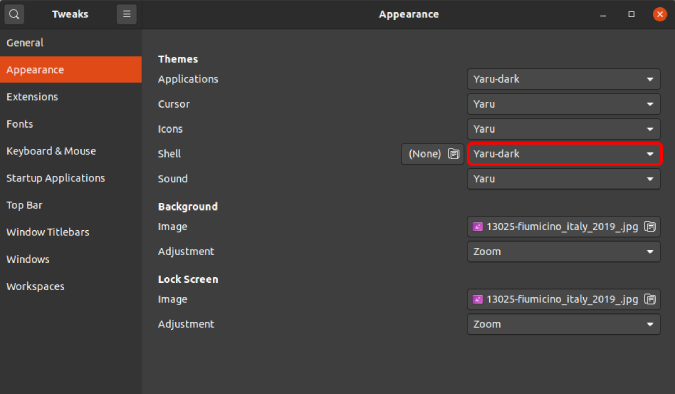
สิ่งนี้ผลักดันเกือบทุกอย่างตั้งแต่ป๊อปอัป เชลล์ ป๊อปอัปการแจ้งเตือน ฯลฯ ไปจนถึงโหมดมืด
3. ตัวจัดการส่วนขยาย
ตัวจัดการส่วนขยาย GNOME มาในตัวแล้ว และคุณสามารถเข้าถึงได้จากตัวเรียกใช้งานแอปโดยตรง ฉันใช้ส่วนขยายของ GNOME เป็นจำนวนมาก และฉันก็ดีใจที่ไม่ต้องติดตั้ง tweaks ของ GNOME เพื่อจัดการมัน แม้ว่าจะไม่ใช่เรื่องใหญ่โตอะไร แต่ก็เป็นเรื่องดีที่ส่วนขยาย GNOME ได้รับความชื่นชมมากขึ้น
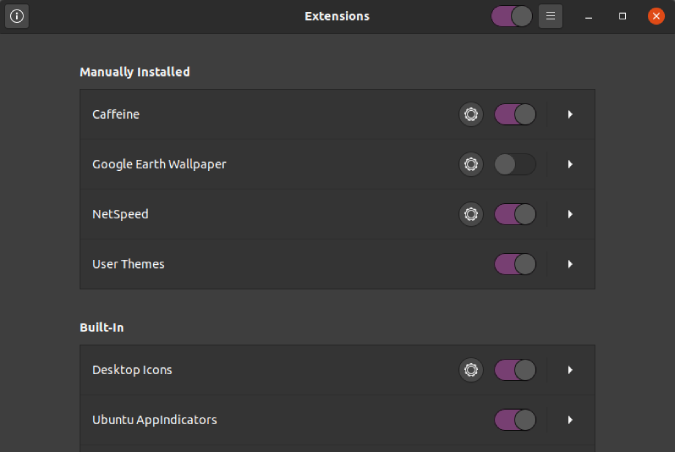
4. Application Drawer
ตัวเปิดแอปยังได้เห็นการเปลี่ยนแปลงเล็กๆ น้อยๆ ของรูปลักษณ์อีกด้วย สิ่งที่ชัดเจนที่สุดคือการเลื่อนอย่างราบรื่น ตอนนี้มันเรียบขึ้นแทนที่จะขาด ๆ หาย ๆ นอกจากนี้ เมื่อคุณค้นหาไฟล์ แอพ หรือการตั้งค่าใด ๆ ผลลัพธ์จะปรากฏขึ้นตามหมวดหมู่ ทั้งหมดนี้มีลิ้นชักเฉพาะและสามารถแยกแยะได้อย่างรวดเร็ว
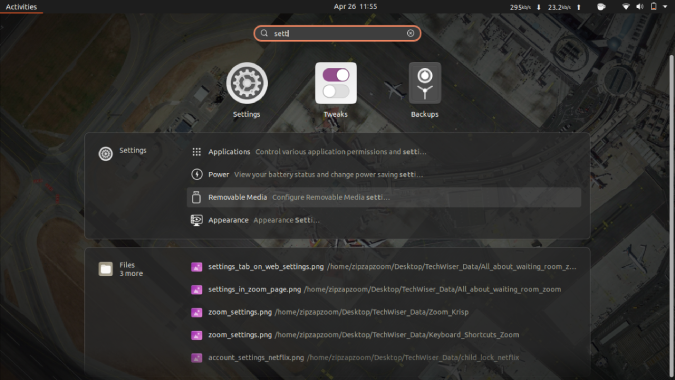
5. สลับ DND
สุดท้ายนี้ คุณไม่จำเป็นต้องปิดการใช้งาน “การแจ้งเตือนแบบผุดขึ้น” เป็นระยะๆ เพื่อให้มีสมาธิกับงานของคุณ ตอนนี้เรามีการสลับ DND แล้ว พื้นที่แจ้งเตือนรวมการสลับ DND ที่ด้านล่าง เปิดและปิดป๊อปอัปการแจ้งเตือนทั้งหมด
As of now, there’s no option to further customize or set exceptions for DND mode.
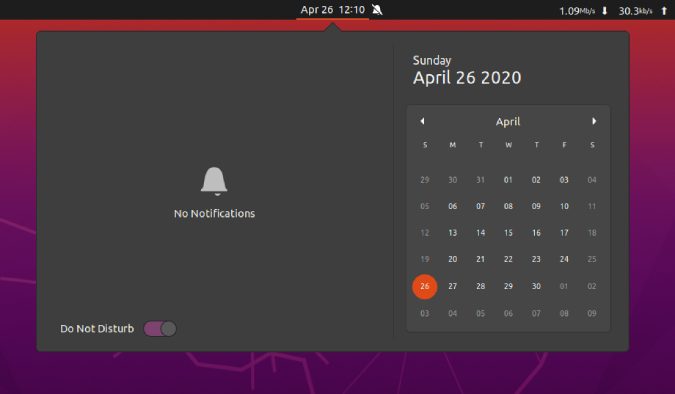
6. รองรับ ExFAT
เคอร์เนล Linux 5.4 ใหม่รองรับระบบไฟล์ExFAT ดั้งเดิม เป็นข่าวดีสำหรับผู้ที่ใช้งานกล้อง พื้นที่เก็บข้อมูลการ์ด SD ฯลฯ ที่ทำงานของเรา เราตัดต่อวิดีโอส่วนใหญ่ใน Macbook และ macOS ตามระบบไฟล์ ExFAT เป็นความเจ็บปวดอย่างมากในการแลกเปลี่ยนข้อมูลกับพวกเขา
ก่อนหน้านี้ ฉันใช้ยูทิลิตี้ exfat-utils เพื่อจัดการกับความไม่ลงรอยกันนี้ อย่างไรก็ตาม ใน Ubuntu 20.04 คุณลักษณะนี้มีมาในตัว
7. โหมดเกมของ Feral
Ubuntu 20.04 มาพร้อมกับGameMode ที่ ติดตั้งและเปิดใช้งานโดยค่าเริ่มต้น ตอนนี้ GameMode นี้ไม่มี GUI และไม่ใช่แอปพลิเคชัน Game Booster ตามปกติของคุณ มีตัวเลือกการปรับแต่งผู้ใช้ปลายทางเป็นศูนย์ daemon ทำงานในเบื้องหลัง สิ่งที่คุณทำได้คือเริ่ม/หยุดผ่านบรรทัดคำสั่งหรือตรวจสอบสถานะ
gamemoded -s - ตรวจสอบสถานะของ GameMode daemon gamemoded -run - เริ่ม GameMode daemon gamemoded -stop - หยุด GameMode daemon
GameMode เป็น daemon ที่อนุญาตให้เกมร้องขอชุดของการปรับแต่งเพื่อใช้ชั่วคราวกับโฮสต์ OS และ/หรือกระบวนการเกม ปัจจุบัน GameMode ให้การเพิ่มประสิทธิภาพสำหรับผู้ว่าการ CPU, ลำดับความสำคัญของ I/O, ความดีงามของกระบวนการ, ตัวกำหนดเวลาเคอร์เนล, การยับยั้งสกรีนเซฟเวอร์, โหมดประสิทธิภาพของ GPU (NVIDIA และ AMD), การโอเวอร์คล็อก GPU (NVIDIA) และสคริปต์ที่กำหนดเอง ต่อไปนี้เป็นเกมที่รองรับ GameMode
เกมที่รองรับ:
- DiRT 4
- Rise of the Tomb Raider
- Total War: สามก๊ก
- Total War: WARHAMMER II
- Total War Saga: บัลลังก์แห่งบริทาเนีย
การเปลี่ยนแปลงอื่นที่เกี่ยวข้องกับ GPU มาในตัวเรียกใช้งานแอป ตอนนี้คุณสามารถคลิกขวาที่แอปและมีตัวเลือก "เปิดใช้โดยใช้การ์ดกราฟิกเฉพาะ" ใช้งานได้กับทั้ง AMD และ NVIDIA GPU และอาจสะดวกสำหรับผู้ที่ใช้กราฟิกไฮบริด
8. WireGuard VPN
WireGuard เป็นเทคโนโลยี VPN ที่เกิดขึ้นใหม่ซึ่งใช้การเข้ารหัส Ubuntu ได้รวม WireGuard VPN เข้ากับเคอร์เนลแล้ว สิ่งนี้จะให้ประสิทธิภาพและความปลอดภัยที่ดีขึ้น นอกจากนี้ Wireguard VPN จะถูกแบ็คพอร์ตไปยัง Ubuntu 18.04 เช่นกัน ดังนั้น แม้ว่าคุณจะไม่อัปเกรดเป็น 20.04 คุณก็ยังได้รับการคุ้มครอง ต้องบอกว่าสิ่งนี้ส่วนใหญ่จะส่งผลกระทบต่อผู้ใช้ระดับองค์กรที่ทำงานในสถานการณ์คลาวด์
9. มาตราส่วนเศษส่วน
Fractional Scaling เปิดตัวครั้งแรกใน Ubuntu 19.04 แต่ไม่มี UI มาก่อน(X11 ) ตอนนี้ มันถูกอบในการตั้งค่าการแสดงผล และคุณมี GUI ช่วยให้คุณสามารถปรับขนาดการแสดงผลของคุณได้ตั้งแต่ 100% -200% โดยเพิ่มขึ้นทีละ 25%
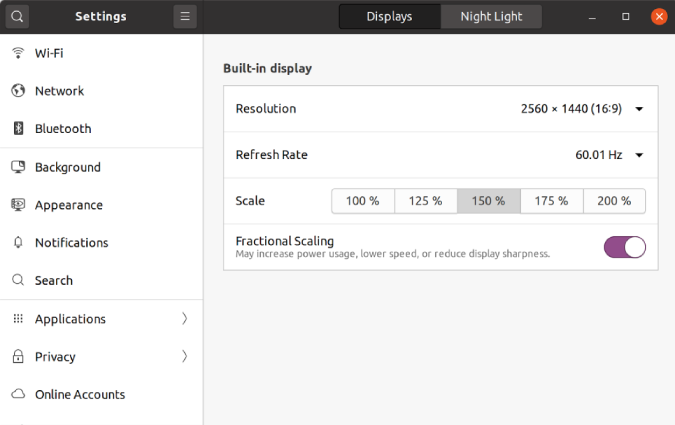
ในกรณีที่คุณไม่ทราบ การปรับขนาดแบบเศษส่วนตามชื่อจะช่วยให้คุณสามารถปรับขนาดจอแสดงผลได้เล็กน้อยโดยไม่ทำให้ใหญ่หรือเล็กเกินไป สิ่งนี้มีประโยชน์อย่างมากในแล็ปท็อปและจอแสดงผล HiDPI เนื่องจากการล็อกดาวน์นี้ ฉันไม่มีทั้งสองอย่าง ดังนั้นจึงยากที่จะรายงานว่าคุณลักษณะนี้มีประโยชน์เพียงใดในตอนนี้ แต่ตามIt's FOSSดูเหมือนว่าจะไม่ทำงานในการตั้งค่าหลายจอภาพและแสดงข้อผิดพลาดเกี่ยวกับข้อจำกัดของฮาร์ดแวร์
การเปลี่ยนแปลงเล็กน้อย
10. ล็อคหน้าจอ
แทนที่จะเป็นวอลเปเปอร์หน้าจอล็อกที่ต่างกัน วอลเปเปอร์ปัจจุบันเป็นเพียงวอลเปเปอร์เดสก์ท็อปเวอร์ชันเบลอ นอกจากนี้ เมื่อคุณปัดขึ้นเพื่อป้อนรหัสผ่านสำหรับเข้าสู่ระบบ หน้าจอเข้าสู่ระบบจะเลื่อนขึ้นบนหน้าจอที่เบลอเหมือนเดิม
นอกจากนี้ บนหน้าจอ GUI ใดๆ ที่คุณป้อนรหัสผ่าน ตอนนี้จะมีไอคอน peek-a-boo โดยทั่วไป คุณสามารถคลิกที่ไอคอนและดูรหัสผ่านที่คุณกำลังพิมพ์
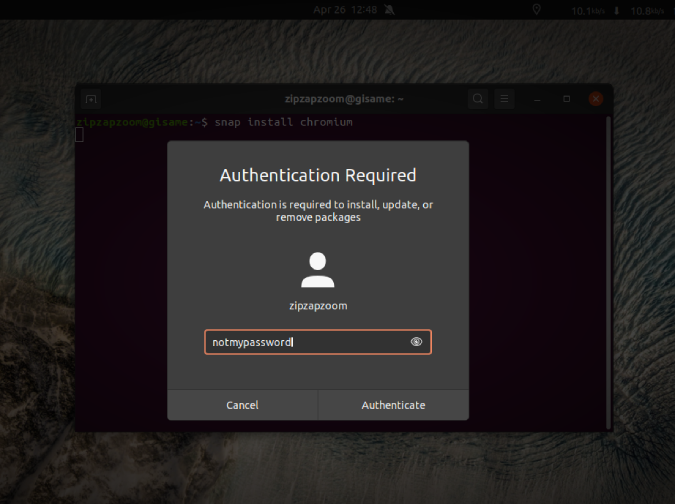
11. เมนูพาวเวอร์
ตอนนี้เมนู Power ได้รวมเอาเมนูดรอปดาวน์ที่รวมเอาตัวเลือกออกจากระบบ ระงับ และปิดเครื่องไว้ด้วย ไม่ใช่เรื่องใหญ่เพราะฉันใช้แป้นพิมพ์ลัดเป็นส่วนใหญ่ ฉันจะชื่นชมตัวเลือก Shut Down, Restart, แทน
12. รองรับลายนิ้วมือที่ดีขึ้น
ด้วยจำนวนแล็ปท็อปที่มาพร้อมกับอูบุนตูที่เพิ่มขึ้น พวกเขาได้แก้ไขปัญหาไบโอเมตริกซ์ ร่วมกับ โปรเจ็ กต์ libfprintอูบุนตูกำลังปรับปรุงแบ็กเอนด์และ UI (ในเร็วๆ นี้) ของการพิสูจน์ตัวตนแบบไบโอเมตริก ทำให้ผู้จำหน่ายฮาร์ดแวร์สามารถรองรับอุปกรณ์ไบโอเมตริกซ์ใหม่ ๆ ได้อย่างง่ายดาย
13. ไม่มีแอพ Amazon
ไม่ใช่เรื่องใหญ่ แต่หายดี!
14. งูหลาม 3
ค่อนข้างคาดหวังหลังจากการสิ้นสุดของการประกาศของ Python 2 ในวันที่ 1 มกราคม 2020 Ubuntu 20.04 ไม่รองรับ Python 2 อีกต่อไป คุณต้องพอใจกับ Python 3 ที่มาพร้อมกับ Ubuntu 20.04 ที่ติดตั้งล่วงหน้า
คำปิด
นี่คือสรุปว่ามีอะไรใหม่ใน Ubuntu 20.04 ในกรณีที่คุณใช้ lubuntu เวอร์ชัน 20.04 ยังไม่ถึงฝั่ง ณ ตอนนี้ ล่าสุดคือ19.04 . ดังนั้น รอ 20.04 ปล่อยเสถียร นอกจากนี้ ด้วยการเปิดตัว Ubuntu 20.04 กำหนดการUbuntu 20.10 จะหมดลง แล้วรอโค้ดเนม *กลองม้วน*. มันกอริลลา Groovy!
สำหรับปัญหาหรือข้อสงสัยเพิ่มเติมแจ้งให้เราทราบในความคิดเห็นด้านล่าง
อ่านเพิ่มเติม: 6 เครื่องบันทึกหน้าจอที่ดีที่สุดสำหรับ Ubuntu